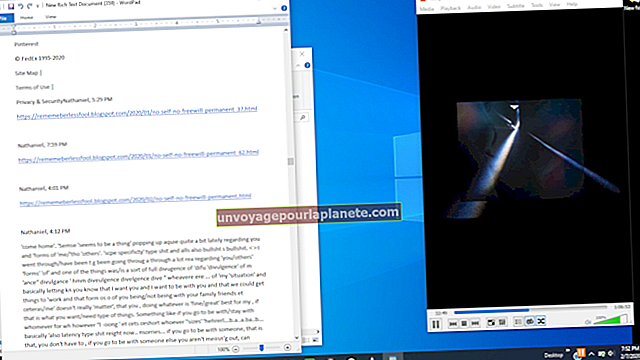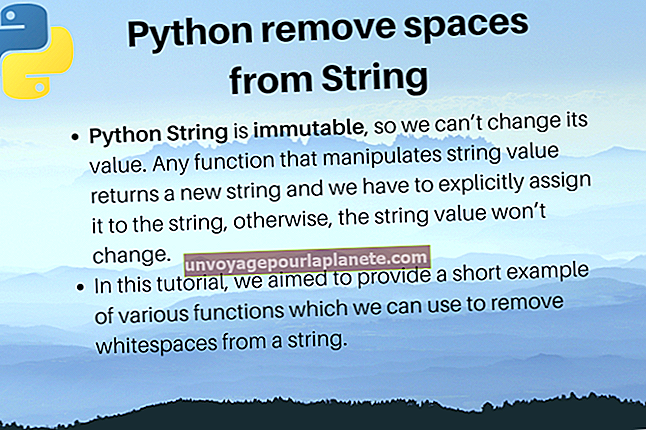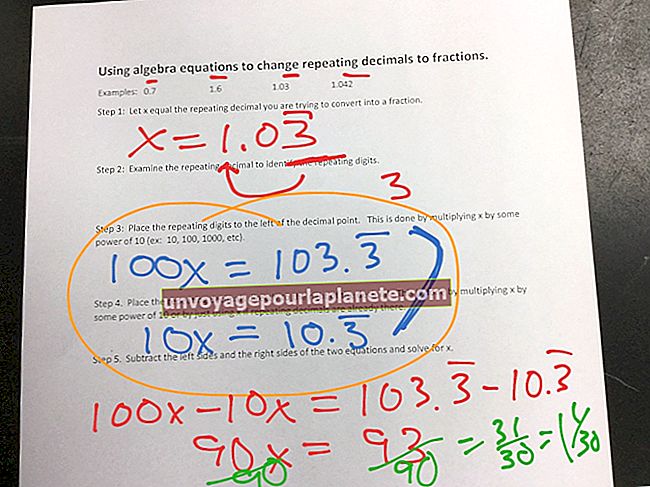如何在Gmail中将来自同一发件人的电子邮件分组在一起
Gmail不使用传统的文件夹来组织电子邮件。相反,它依赖于将具有相似特征的电子邮件分组的标签。这些可搜索的标签让您可以快速找到所有标有相同标签的电子邮件。 Gmail 的过滤器功能使您可以将相同的标签应用于类似的电子邮件,例如来自同一发件人的电子邮件。结合使用标签和过滤器功能,您可以轻松地将重要客户或业务伙伴的现有消息和将来消息分组。
1
登录到您的Gmail帐户,然后单击发件人发送的电子邮件。
2
单击“更多”并选择“过滤此类邮件”。将出现一个过滤器框,自动填充发件人的电子邮件地址。
3
单击“使用此搜索创建过滤器”。
4
选中“应用标签”旁边的框。
5
点击“选择标签”,然后选择“新标签”。
6
在“请输入新标签名称”字段中输入发件人的名称,然后单击“创建”。
7
选中“Also Apply Filter to...Matching Conversations”以将来自同一发件人的现有电子邮件分组。
8
单击“创建过滤器”以标记电子邮件。
9
单击左侧面板上的新标签以显示来自发件人的所有电子邮件。